- Создавать плейлисты m3u несложно, и это лучший способ транслировать все ваши аудио и видео файлы на множество устройств.
- Медиаплеер VLC - один из самых доступных инструментов, который вы можете использовать для потоковой передачи содержимого ваших списков воспроизведения.
- Если вы поклонник этого медиаплеера, ищите более интересные статьи в нашем специальном Раздел VLC на вебсайте.
- Хотите узнать больше? Ознакомьтесь с нашими Центр технических определений за сборник полезных руководств.
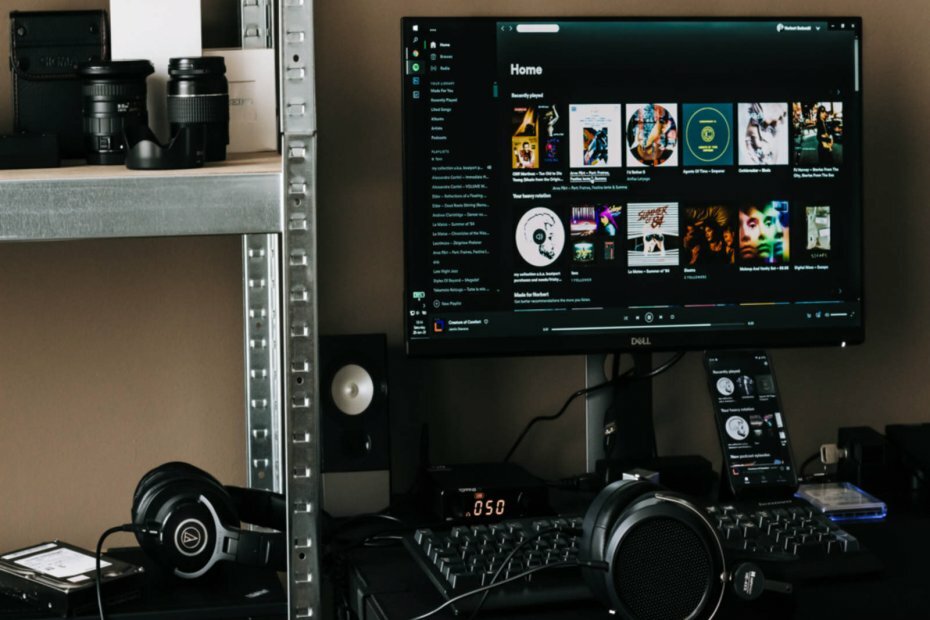
Это программное обеспечение будет поддерживать ваши драйверы в рабочем состоянии, тем самым защищая вас от распространенных компьютерных ошибок и сбоев оборудования. Проверьте все свои драйверы сейчас за 3 простых шага:
- Скачать DriverFix (проверенный файл загрузки).
- Нажмите Начать сканирование найти все проблемные драйверы.
- Нажмите Обновите драйверы чтобы получить новые версии и избежать сбоев в работе системы.
- DriverFix был загружен 0 читатели в этом месяце.
M3u (расширение файла.m3u) - это формат файла, в котором хранится список аудиофайлов и / или видеофайлов или просто URL-адрес фактического аудио / видео контента.
Этот формат файлов изначально создавался для списков воспроизведения в программном обеспечении Winamp (или аналогичном), но со временем он появился для поддержки большинства программ мультимедийных проигрывателей, таких как VLC, Windows Media Player, Kodi, iTunes или KMPlayer.
Списки воспроизведения M3U можно воспроизводить с помощью широкого спектра программных инструментов, поэтому их потоковая передача позже не подразумевает использования того же приложения, которое создало список воспроизведения.
В этой статье мы собираемся изучить, как создавать и использовать плейлисты .m3u не только для традиционных медиаплееров, но и для IPTV или потоковых устройств, таких как Firestick.
Как создавать и использовать плейлисты M3U
1.Как создать плейлист в формате M3U
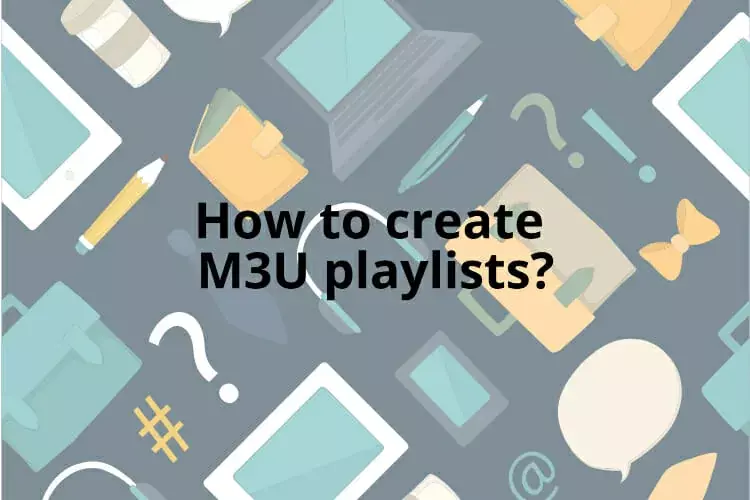
Основной метод создания списка воспроизведения m3u - создать файл .txt на вашем компьютере, который вы редактируете с помощью Блокнота (или вашего предпочтительного текстового редактора). В этом файле вы будете добавлять, один за другим, пути к песни, фильмы, каналы или видеоклипы по вашему желанию.
Плейлист m3u - это просто файл, содержащий записи индекса для каждого отдельного элемента в нем, но это не настоящий аудио / видео файл.
Каждый путь к файлу должен содержать двухстрочное описание, указывающее на онлайн-источник. Синтаксис источника должен выглядеть так:
#EXTINF: -1, Pro Sport 2
http://185.65.30.452:1223/Tv4243
Число после раздела «#EXTINF» - это продолжительность аудио в секундах. Если аудио транслируется онлайн и длина не задана, вы увидите -1. А URL-адрес m3u - это относительный путь к файлу m3u.
Вы можете перетащить аудио / видео файлы со своего компьютера в список воспроизведения m3u, а затем импортировать их на свое устройство с помощью предпочтительного приложения или медиаплеера, поддерживающего формат файла m3u.
Ниже мы обсудим, как создавать плейлисты m3u в определенных медиаплеерах.
Не знаете, какой медиаплеер использовать в Windows? Прочтите эту статью, чтобы получить несколько полезных советов.
2. Как добавить плейлист m3u в VLC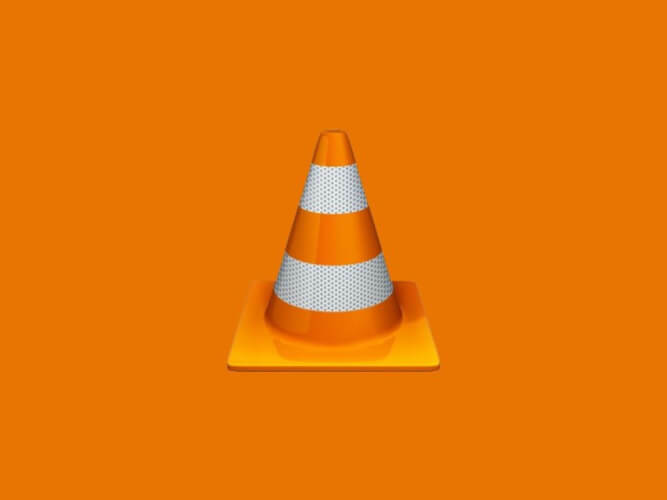
- Откройте медиаплеер VLC. Если у вас не установлен VLC, вы можете получить его из здесь.
- Нажмите «Просмотр» на панели инструментов> «Плейлист».
- Щелкните правой кнопкой мыши в окне списка воспроизведения> Добавить файлы / Добавить папку и импортируйте аудиофайлы из папки со своего компьютера в VLC.
- Затем выберите Медиа в правом верхнем углу> Сохранить список воспроизведения в файл> укажите путь вывода> переименуйте файл и сохраните тип как список воспроизведения m3u> Сохранить.
Вы можете найти файл формата m3u для многих телеканалов в Интернете - убедитесь, что вы получили как #extinf, так и URL-адрес. Кроме того, вы можете конвертировать каналы YouTube в формат m3u с помощью конвертера (в Интернете также есть несколько).
Добавьте всю информацию в текстовый файл, а затем импортируйте его в медиаплеер VLC. Файлы будут воспроизводиться в том порядке, в котором они были сохранены в списке воспроизведения.
Поскольку VLC совместим с Windows, macOS, Android или Linux, вы можете использовать любое устройство, работающее в этих системах, и импортировать этот список.
3. Как создать плейлист m3u для IPTV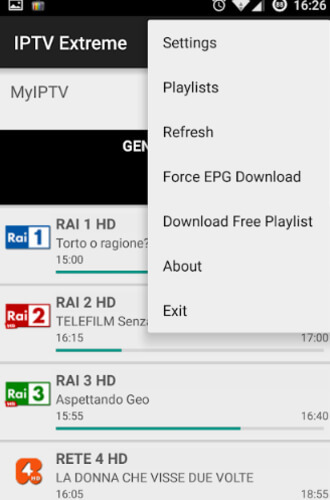
Вы можете использовать описанный выше метод для создания собственного плейлиста m3u. Кроме того, существует множество источников, где вы можете найти предопределенные плейлисты m3u с телеканалами и шоу.
Выделенные плейлисты IPTV можно найти на GitHub, например. Большинство плейлистов бесплатны, но иногда срок их действия истекает через некоторое время. Но как только вы синхронизируете список со своим устройством, у вас будет постоянный доступ.
Затем, чтобы для потоковой передачи IPTV необходимо использовать мультимедийный проигрыватель, поддерживающий тип файла M3U.
В зависимости от используемого устройства существуют специальные приложения, которые вы можете найти в Apple Store или Google Store, например TV Streams, IPTV или Smart IPTV.
Как только вы загрузите приложение, просто добавьте URL-адрес в список воспроизведения IPTV в приложении и смотрите свои любимые шоу.
4. Как использовать плейлист m3u на Kodi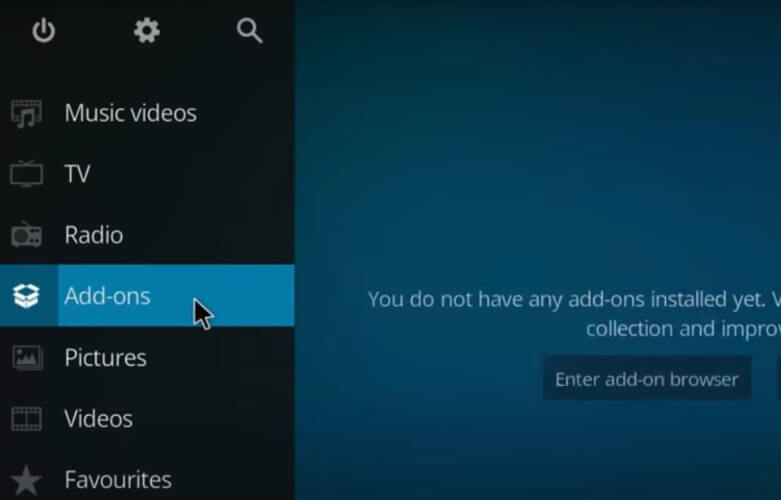
Чтобы использовать плейлисты m3u на Коди вам нужно сначала установить PVR Simple Client, который работает с вашей подпиской IPTV, а затем у вас должен быть URL-адрес списка воспроизведения M3U, который должен быть предоставлен вашим провайдером IPTV.
- Открыть Kodi> Настройки.
- Нажмите Дополнения> Установить из репозитория.
- Прокрутите немного вниз и выберите PVRКлиенты > PVR IPTV Простой клиент
- Нажмите Установить.
- После завершения установки откройте Настройкиснова> Дополнения> Мои дополнения
- Открыть Клиенты PVR>PVR IPTV Простой клиент.
- Выберите Настроить> нажмите на опцию URL списка воспроизведения M3U (во вкладке Общие).
- Вставьте URL-адрес плейлиста m3u, предложенный вашим провайдером. Кроме того, если у вас есть URL-адрес XMLTV, вы можете вставить его в настройках EPG.
- Нажмите ОК, чтобы выйти из Kodi.
Затем снова откройте Kodi и перейдите в ТВ> Каналы. вы должны увидеть здесь все доступные каналы через IPTV.
5. Как использовать плейлист m3u на Firestick
Чтобы использовать плейлисты m3u на Firestick, вам необходимо сначала установить приложение, которое будет воспроизводить файлы меню. В этом примере мы будем использовать Perfect Player и дополнительное приложение, которое вам нужно, Downloader.
- В меню Firestick перейдите к Настройки > Мой Fire TV.
- Нажмите "Разработчик". Параметры> включите параметр Приложения из неизвестных источников.
- Вернитесь в меню Firestick и найдите приложение под названием Загрузчик. Установите открытое приложение.
- Убедитесь, что у вас есть URL-путь APK к приложению Perfect Player.
- При появлении запроса введите URL-адрес.
Разрешите приложению установить файлы, щелкнув DOne. Вы также можете удалить файл после завершения установки.
Чтобы импортировать плейлисты m3u, откройте Perfect Player на Firestick> перейдите в Настройки> Общие> Плейлист. Здесь вы должны вставить URL-адрес, предложенный вашим провайдером IPTV.
Надеемся, статья оказалась для вас полезной. Если у вас есть предложения по теме, воспользуйтесь разделом комментариев ниже.
Часто задаваемые вопросы
Список воспроизведения m3u - это формат файла, в котором хранится список аудио файлы и / или видеофайлы, или URL-адрес соответствующего аудио- или видеоконтента.
Если вы используете IPTVнапример, URL-адрес m3u для плейлиста канала должен быть предоставлен поставщиком подписки. Если вы хотите загрузить свои собственные файлы, вы можете найти полные списки в Интернете или использовать инструмент для преобразования формата m3u и получения URL-адреса.
Расширение файла M3U8 означает файл списка воспроизведения аудио в кодировке UTF-8, а именно текстовые файлы, которые могут использоваться как аудио-, так и видеопроигрывателями для описания расположения файлов мультимедиа.


